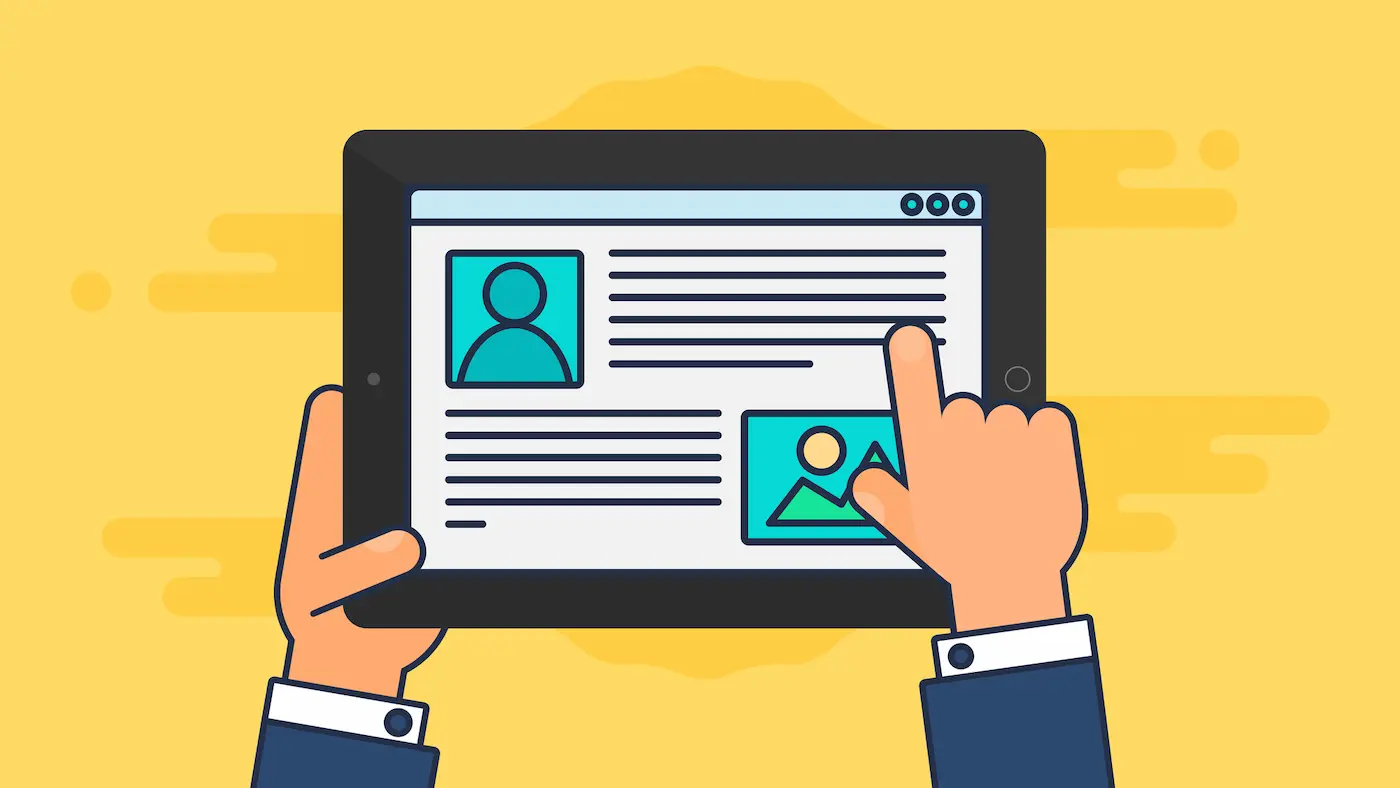
Chcete si nastavit, resp. změnit domovskou stránku, protože ta výchozí ve vašem prohlížeči vám nevyhovuje? Připravili jsme pro vás podrobný návod, jak nastavit domovskou stránku v nejpoužívanějších prohlížečích: Chrome, Firefox, Microsoft Egde nebo Safari. Proces je snadný, nevyžaduje víc než čtyři kroky.
Proč mít domovskou stránku?
Domovská stránka vás ihned po otevření prohlížeče zavede na místo, které na internetu preferujete jako vstupní. Jestliže se pravidelně pracně dostáváte na stále stejnou stránku, kterou potřebujete, nastavíte si jako domovskou, a bude připravena, kdykoliv prohlížeč (nebo dokonce nový panel v prohlížeči) otevřete.
Co je domovská stránka
Někdy se používá anglický pojem home page. Jde o webovou stránku, na kterou váš prohlížeč zamíří, jakmile jej otevřete. Ta první stránka, na kterou se při otevření prohlížeče dostanete.
Poznámka na okraj: domovská stránka se týká prohlížečů ve stolním počítači/notebooku, protože mobilní zařízení pracují s prohlížečem trošku jinak.
Nastavení pro všechny prohlížeče
V každém prohlížeči se nastavení domovské stránky liší. Ale jen v detailech, základní logika postupu zůstává všude stejná, jen má každý prohlížeč malinko jinak uloženu práci s nástroji/s nastavením. Podívejme se do každého zvlášť:
Chrome
Nastavení domovské stránky v prohlížeči Chrome probíhá následujícími kroky:
- Otevřete Chrome a vedle profilu kliknete na tři svisle uspořádané tečky.
- Tady kliknete na „Nastavení“ a pak v levém panelu nabídky na „Vzhled“.
- Aktivujete nabídku „Zobrazit tlačítko Domovská stránka“.rozbalí se tím dvě možnosti nastavení: 1. „Stránka Nová karta“ – ta bude od Chrome, 2. „Zadejte vlastní webovou adresu“, kam vkopírujete/vepíšete přesnou adresu stránky, co chcete jako domovskou.

V Chrome si můžete také nastavit otevření více oblíbených stránek, když Chrome spustíte. Říká se tomu počáteční stránky. Jak na to?
- Otevřete Chrome na vašem počítači.
- V pravém horním rohu vyhledejte a klikněte na ikonu možností Více, poté zvolte Nastavení.
- V části Při spuštění zvolte možnost Otevřít konkrétní stránku nebo skupinu stránek.
- Pro přidání nové stránky klikněte na Přidat novou stránku, vložte URL adresu a potvrďte výběr kliknutím na Přidat.
- Pro použití aktuálně otevřených stránek zvolte Použít aktuální stránky.
Pro aktualizaci stránek klikněte na ikonu možností Více vedle příslušné stránky a vyberte Upravit nebo Smazat.

Edge
Prohlížeč Microsof Edge si vyžádá tento postup pro nastavení jiné domovské stránky:
- Otevřete Microsoft Edge a kliknete vpravo nahoře na „…“, pak na „Nastavení“.
- V levém panelu nabídky vyberte „Spuštění, tlačítko Domů a nové karty“.
- Tady v sekci Tlačítko domů aktivujte přepínač „Zobrazit tlačítko Domů na panelu nástrojů“.
- Nabízí se dva postupy nastavení domovské stránky: 1. kliknete „Stránka Nová karta“ – ta bude od Microsoft. 2. Kliknete na „Zadejte adresu URL“ a vkopírujete (nebo vepíšete) sem přesnou adresu stránky, kterou chcete používat jako domovskou.

Safari
V případě Safari prohlížeče aplikujte tento postup:
- Otevřete prohlížeč Safari, pak klikněte na „Safari“, pak na „Předvolby“ a posléze vyberte „Obecné“.
- V políčku „Domovská stránka“ zadejte adresu webové stránky nebo jen klikněte na „Aktuální stránka“, pokud na kýžené domovské stránce právě jste.
- Zvolte, zda se má vaše domovská stránka zobrazovat při otevření nového okna („V novém okně otevřít“ a „Domovskou stránku“) nebo při otevření nového panelu („V novém panelu otevřít“ a pak zvolte „Domovskou stránku“).
Všimněte si: V Safari je výhodné nastavovat domovskou stránku v momentě, kdy na ní právě jste. Prohlížeč totiž dokáže akceptovat „aktuální stránku“ jako domovskou.
Firefox
V prohlížeči Mozilla Firefox si domovskou stránku nastavíte tímto postupem“
- Otevřete prohlížeč Firefox a nahoře vpravo kliknete na tři vodorovné čárky pod sebou.
- Kliknete na „Nastavení“ vlevo v panelu nabídky vyberete „Domovská stránka“
- V dialogovém okně kliknete na možnost nastavení, kterou chcete využít: „Vlastní adresy“ nebo „ Domovská stránka Firefoxu (použít výchozí)“ nebo „Prázdnou stránku“
- Jestliže jste klikli na „Vlastní adresy“, rozbalí se nabídka, jak je nastavit. Buď zvolíte „Použít aktuální stránku“ nebo „Použít záložku“ nebo ji vypíšete ručně (vkopírujete) do okýnka „Zadejte URL adresu“.
Všimněte si: U Firefox prohlížeče je výhodné nastavovat domovskou stránku v momentě, kdy na ní zrovna jste. Pak totiž jen kliknete na „Použít aktuální stránku“, a netřeba cokoliv dalšího řešit…

Tipy, jaký web si dát jako domovskou stránku a proč
Co si lidé nastavují jako domovskou stránku nejčastěji? V práci jsou to webovky, které potřebují nejčastěji, v čele s vyhledávačem Google. Ale pro volný čas vedou žebříček agregátory internetového obsahu, konkrétně Seznam a Centrum.
Seznam
Na stránkách Seznam.cz si po založení účtu nastavíte přesně ty webové stránky, z nichž chcete zobrazovat obsah na této stránce. Každý uživatel může svou Seznamovskou stránku zcela odlišnou, což je jistě velkou výhodou této služby.
Zejména pro ty z vás, kdo při zobrazení bulvárních zpráv a videí začnou okamžitě prokrastinovat. U Seznam.cz je prostě vynecháte, a tak vás nic podobného lákat nebude. Součástí webovek je sice i vyhledávač, ale kvalit Google vyhledávání zdaleka nedosahuje. Na běžné hobby využití stačí, pro pracovní nikoliv.

Google je čistě vyhledávač. Takže žádná lákadla, kam kliknout, nic nebere pracovní pozornost. V horním menu využijete rozcestník do jednotlivých Google služeb. Tuto adresu si nastavte, pokud vždycky předem víte, kam se chcete na webu vydat, nebo pokud chcete vždycky spolehlivě a rychle vyhledávat podle témat.

Centrum
I Centrum.cz je agregátorem internetového obsahu. Dlouho patřil k nejnavštěvovanějším stránkám mezi českými uživateli a postupně si svou pozici dobývá zpět. Slouží jako přehledný rozcestník pro pokračování na další webovky, dle zvoleného tématu. I zde si obsah přizpůsobujete ve vlastním přihlášeném profilu.

Naučte se: Jak udělat snímek obrazovky? Velký návod pro všechny systémy a zařízení




